Este erro aparece para os usuários depois que eles abrem o Counter Strike: Global Offensive (CS: GO) em seus computadores, mas eles não conseguem se conectar a nenhum servidor disponível. Esta mensagem é exibida e aparece em qualquer servidor multijogador online que os usuários queiram ingressar.
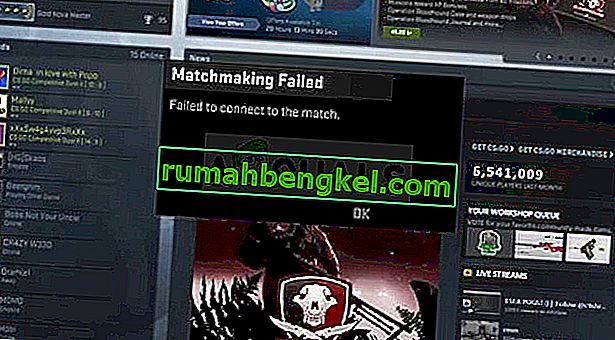
O erro retorna os usuários à tela inicial do CS: GO e não há diferença real entre os servidores, pois nenhum deles abriria nos PCs dos usuários. Preparamos alguns métodos de trabalho que podem ser usados para resolver o problema, por isso certifique-se de que os verifica!
O que causa CS: GO falha ao conectar-se à correspondência?
O erro é bastante amplo, mas você sempre pode reunir alguns problemas que acontecem a quase todos:
- Arquivos de jogo corrompidos ou ausentes
- Firewall do Windows bloqueando a execução do jogo
- Endereço DNS incompatível
Solução 1: Verifique a integridade do cache de jogo
Este método é excelente quando se trata de solucionar problemas em jogos que você possui no Steam. Esta é definitivamente a primeira coisa que você deve fazer depois de se deparar com o erro “Falha ao conectar para corresponder” no CS: GO. Este método funcionou para muitos usuários, então esperamos que funcione para você também!
- Abra o Steam no seu PC clicando duas vezes em seu ícone na área de trabalho ou procurando por ele no menu Iniciar. Os usuários do Windows 10 também podem pesquisá-lo usando a Cortana ou a barra de pesquisa, ambas ao lado do menu Iniciar.

- Mude para a guia Biblioteca na janela do Steam localizando a guia Biblioteca no topo da janela e localize CS: GO na lista de jogos que você possui em sua respectiva biblioteca.
- Clique com o botão direito do mouse no ícone do jogo na lista e escolha a opção Propriedades no menu de contexto que aparecerá. Certifique-se de navegar até a guia Arquivos locais no menu de navegação superior.

- Clique no botão Verificar integridade dos arquivos do jogo na parte inferior da janela e espere o processo terminar de verificar os arquivos do jogo. A ferramenta deve baixar todos os arquivos ausentes ou corrompidos e você deve iniciar o jogo depois e ver se consegue entrar em alguma partida.
Solução 2: Desative o Firewall do Windows
O Firewall do Windows é uma ferramenta bastante inútil que vem pré-instalada no Windows e você sempre pode se livrar dela, pois causa problemas para alguns jogos quando eles tentam se conectar aos servidores adequados. CS: GO não é exceção e muitas vezes pode bloquear o CS: GO de se conectar à Internet corretamente. Tente desativá-lo e veja como funciona.
- Abra o Painel de Controle procurando por ele depois de pressionar o botão Iniciar localizado na parte inferior esquerda da sua área de trabalho.
- Em versões anteriores do Windows, você pode usar a combinação de teclas Win + R para abrir a caixa de diálogo Executar. Digite “control.exe” na caixa e clique em OK para abrir o Painel de Controle

- Altere a opção Exibir por para Ícones pequenos na parte superior direita da janela clicando nela e localize a opção Firewall do Windows no Painel de controle.

- Clique nele e selecione a opção Ativar ou desativar o Firewall do Windows localizada no menu do painel esquerdo da janela.
- Clique no botão de opção ao lado da opção “Desativar Firewall do Windows (não recomendado)” ao lado das configurações de rede Privada e Pública. Confirme todos os avisos de administrador ou UAC e confirme sua escolha. Abra o CS: GO e verifique se você pode entrar nos jogos sem receber o erro “Falha ao conectar-se ao jogo”.
Solução 3: mude seu endereço DNS
Se o jogo tem rancor contra as configurações de rede atuais, como o endereço DNS, você sempre pode alterá-lo e usar um aberto simplesmente usando seu computador. Isso resolveu o problema de muitos usuários online e não afetará de forma alguma a maneira como você usa o computador.
- Clique em Windows + R ao mesmo tempo, o que deve abrir imediatamente a caixa de diálogo Executar, onde você deve digitar 'ncpa.cpl' na barra e clicar em OK para iniciar o item de configurações de Conexão com a Internet no Painel de Controle.
- O mesmo processo também pode ser feito manualmente usando o Painel de Controle. Mude a configuração de Visualização na seção superior direita da janela para Categoria e clique em Rede e Internet no topo. Clique no botão Central de Rede e Compartilhamento para abri-lo. Tente localizar o botão Alterar configurações do adaptador no menu esquerdo e clique nele.

- Agora que a janela Conexão com a Internet está aberta usando qualquer método acima, clique duas vezes no adaptador de rede ativo e clique no botão Propriedades abaixo se você tiver permissões de conta de administrador.
- Localize o item Protocolo da Internet Versão 4 (TCP / IPv4) na lista. Clique nele para selecioná-lo e clique no botão Propriedades abaixo.

- Permaneça na guia Geral e mude o botão de opção DNS na janela Propriedades para “Usar o seguinte endereço DNS” se ele tiver sido configurado para outra coisa. Digite “8.8.8.8” como o servidor DNS preferencial e “8.8.4.4” como o servidor DNS alternativo.
- Mantenha a opção “Validar configurações ao sair” marcada e clique em OK para aplicar as alterações imediatamente. Verifique se o mesmo erro aparece depois de reabrir CS: GO e tentar entrar em uma partida!









